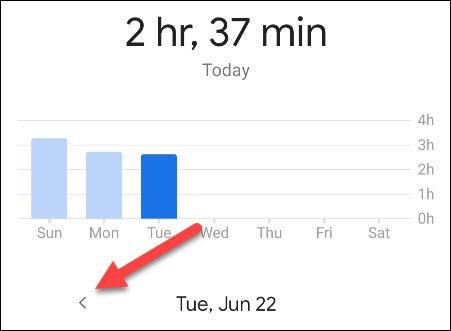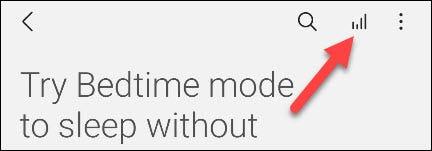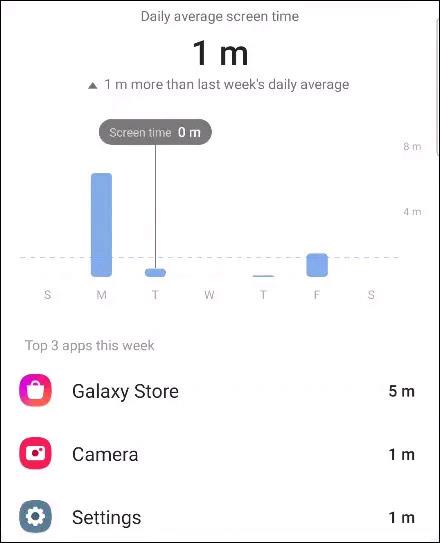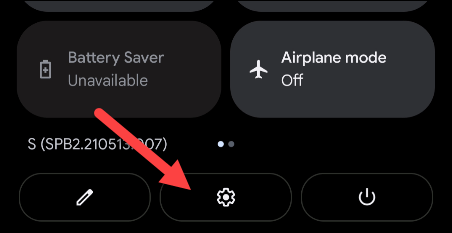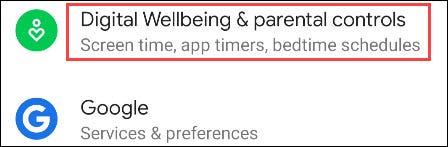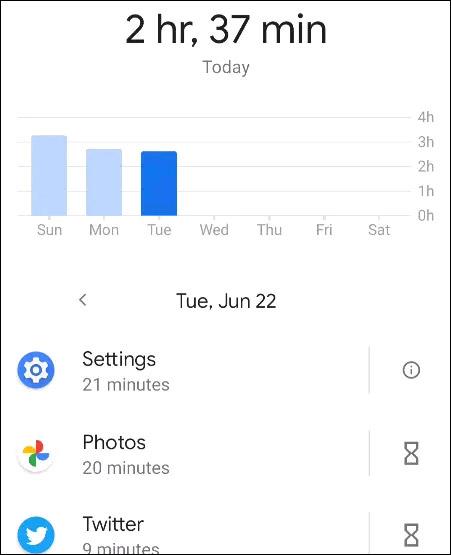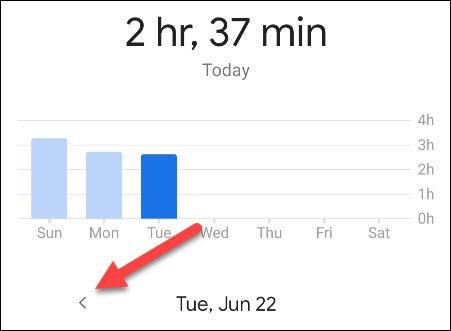Den hurtige udvikling af teknologi har gjort smartphones til uundværlige elektroniske enheder for enhver person i nutidens digitale tidsalder. Dette får dog også menneskeheden til at stå over for en ny "sygdom" kaldet "smartphone-afhængighed".
Hvis du er nysgerrig efter, hvilke apps på din smartphone, der optager for meget af din tid, vil denne artikel vise dig, hvordan du tjekker listen over mest brugte apps på Android gennem Digital Wellbeing-værktøjer.
( Denne artikel tager eksempler på Pixel-telefoner (kører lager Android) og Samsung Galaxy (Android-variant med et stort antal brugere) Det skal bemærkes, at layoutet samt navngivningen af elementer i telefonens Indstillinger-menu Android-telefoner og -tablets vil være forskellig afhængigt af Android-tilpasningsversionen af hver producent. Men grundlæggende vil opsætningstrinnene være ens ).
Hvad er digital velvære?
Mange Android-tilpasninger inkluderer et sæt værktøjer kaldet "Digital Wellbeing". Disse værktøjer er designet af Google til at hjælpe dig med at bruge din telefon på en sundere måde. En stor del af det er muligheden for at give detaljerede oplysninger om, hvordan du bruger din telefon over en bestemt periode. Du kan for eksempel tjekke, hvilke applikationer du bruger mest, og derved foretage de nødvendige justeringer.
Se listen over mest brugte applikationer på Samsung Galaxy-telefoner
Først skal du få adgang til menuen Indstillinger ved at stryge ned én gang fra toppen af skærmen og trykke på tandhjulsikonet.

I indstillingsmenuen, der vises, skal du rulle ned og vælge "Digital velvære og forældrekontrol".

Tryk nu på diagramikonet i øverste højre hjørne af skærmen.
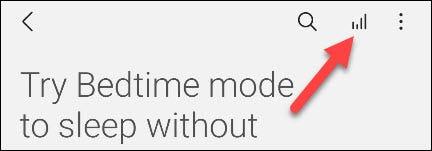
På den næste skærm, der vises, vil du se en oversigt over dine mest brugte apps efter uge, som nedenfor:
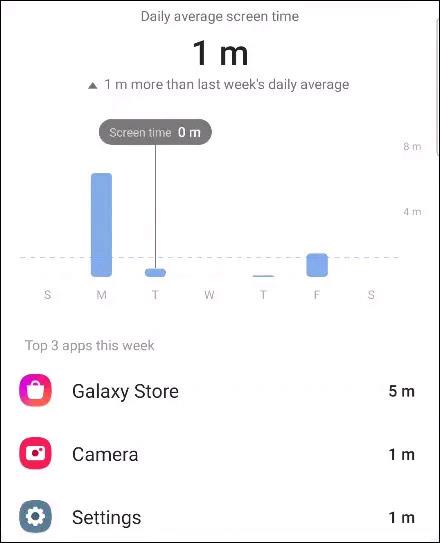
Se en liste over de mest brugte apps på din Pixel-telefon
Stryg først ned to gange fra den øverste kant af skærmen for at få vist menuen Hurtige indstillinger, og tryk derefter på tandhjulsikonet.
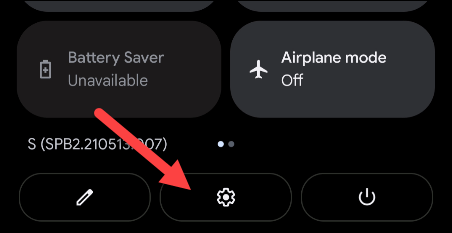
I indstillingsmenuen, der vises, skal du rulle ned og vælge "Digital velvære og forældrekontrol".
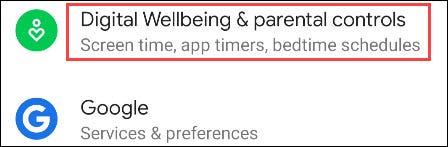
Øverst kan du se en cirkulær graf, der viser din enheds brugstid. Omkring cirklen er alle de apps, du har brugt, og den tilsvarende farve angiver, hvor meget du har brugt dem. Klik på midten af cirklen.

Dernæst vil du se et søjlediagram, der viser din skærmtid for dag. Nedenfor kan du se en liste over de mest brugte apps.
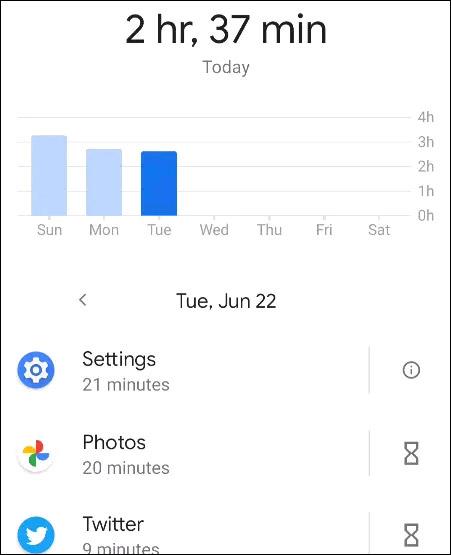
Brug piletasterne til at flytte mellem forskellige dage og se, hvilke apps du bruger mest.